Alegeți cel mai bun înregistrator de ecran GIF pentru înregistrarea GIF [online și offline]
Este faptul că GIF-urile sunt simple, dar ușor de accesat la formatul de fișier de pe web. Dimensiunea fișierelor GIF-urilor este atât de mică încât a devenit una dintre cele mai eficiente modalități de a trimite imagini video sau video prin internet. În timp ce vizionați un film, ați găsit o scenă grozavă despre filmul pe care îl urmăriți și doriți ca acesta să fie distribuit prietenilor, celor dragi sau familiei. Dar majoritatea înregistratoarelor de ecran sunt în formatul MP4 și MOV, care sunt unul dintre cele mai mari formate de dimensiune a fișierului. Nu este nou pentru noi că transferul acestui tip de format de fișier va dura o oră sau mai mult și de cele mai multe ori eșuează din cauza întreruperii internetului sau, în alte cazuri, formatul devine indisponibil, deoarece nu tot playerul media local acceptă toate formate.
În timp ce derulați de pe web și căutați o soluție, întâlniți GIF-uri. Acest format de fișier are o dimensiune mult mai mică și este ușor de partajat. Deci, vă gândiți care este cel mai bun Înregistrator GIF ar trebui să folosiți pentru a înregistra scena din filmul pe care îl urmăriți. Lista de mai jos vorbește despre unele instrumente populare de înregistrare GIF pe care le puteți întâlni deja sau nu pe web. Continuați să citiți mai jos pentru a afla care sunt aceste instrumente și cum să utilizați aceste instrumente pentru a captura formatul GIF animat.

Partea 1. Cele mai bune caracteristici pe care ar trebui să le aibă un înregistrator GIF
Înainte de orice, alegerea celui mai bun recorder de ecran este o necesitate. Dar poate vă întrebați ce ar trebui să acordați prioritate în alegerea unui Înregistrator GIF? Lista de mai jos vă oferă o idee despre caracteristicile pe care ar trebui să le aibă un recorder excelent.
● Ar trebui să fie ușor de utilizat - Alegeți un produs care nu vă va da probleme la înregistrare.
● Buget prietenos - aceasta va include numai dacă instrumentul este un instrument de plată pentru utilizare. Este în regulă să fii ieftin, mai degrabă decât să-ți cheltuiești banii pe ceva ce poate oferi o versiune premium ieftină. Este un fapt că un instrument premium oferă cele mai bune rezultate. Acest lucru va conta doar pentru instrumentul de plată pentru utilizare. Deci, instrumentele gratuite online sau offline nu ar trebui să vă faceți griji în legătură cu acest lucru.
● Disponibilitatea programului - în acest caz, dacă vă schimbați computerul pe Mac sau invers. Nu trebuie să vă adaptați la un nou recorder. Deci, este o necesitate să alegeți Înregistrator de ecran GIF care este disponibil pe toate platformele. De asemenea, pentru mai puține probleme și dacă fac modificări, va fi mai probabil simplu ca numele, dar nu întreaga interfață a acestuia.
● Fără malware sau virus - acest lucru se poate aplica atât online, cât și offline. Fiecare program ar trebui să vă ofere cea mai bună înregistrare și cu cea mai bună siguranță. Pentru a evita pierderea și scurgerea datelor.
Deși acestea sunt caracteristicile simple pe care ar trebui să le ofere un reportofon, unicitatea instrumentului pe care îl puteți alege se află în lista de mai jos. Găsiți diferența dintre fiecare instrument și alegeți cel mai bun recorder GIF din listă pentru înregistrarea dvs.
Partea 2. Cele mai bune înregistratoare GIF de pe web
1. FVC Free Screen Recorder
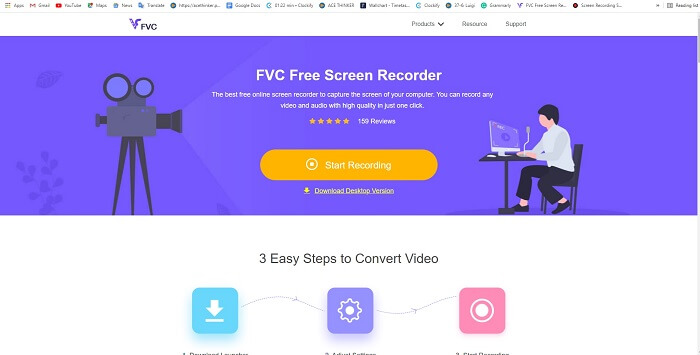
Cel mai bun mod de a împărtăși momentul este să îl înregistrați, iar cel mai bun mod de a înregistra o scenă sau o acțiune pe ecran este FVC Free Screen Recorder. Acest instrument open-source permite utilizatorului să înregistreze cu ajutorul internetului. Dacă există o conexiune la internet, puteți utiliza acest instrument. De asemenea, prezintă formatul de fișier de bază, codec, etc. Deși este un format ușor Înregistrator GIF online pentru PC și Mac, vă oferă o mare oportunitate de a face mai multe înregistrări fără nicio limită și filigran. Pentru a vă prezenta cum să utilizați instrumentul, trebuie să urmați acest pas.
Pasul 1. Faceți clic pe acesta legătură pentru a accesa pagina principală web.
Pasul 2. Un astfel de site web va apărea pe ecran. Apasă pe Începeți înregistrarea și Permite pentru a lansa instrumentul online.
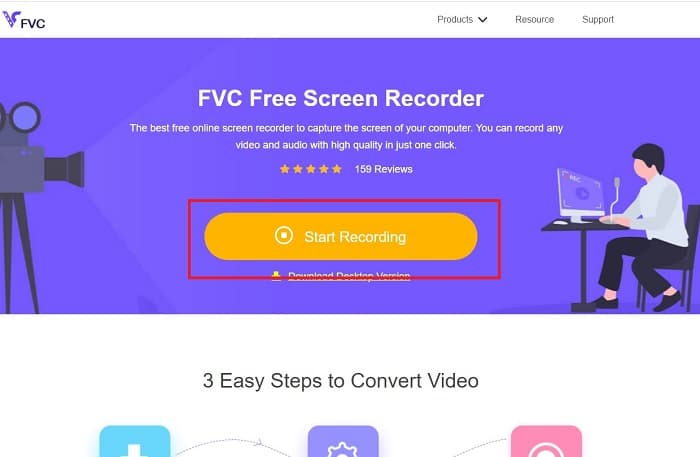
Pasul 3. Pe ecran va apărea o bară de instrumente plutitoare. Apăsați pictograma roată pentru a accesa setările, a schimba formatul video și a celorlalte setări, dacă este necesar. Clic O.K pentru a salva reglajul.
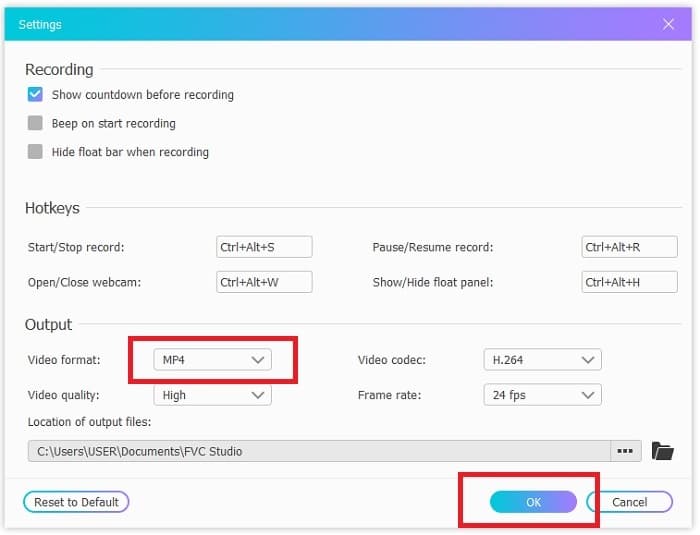
Pasul 4. Reglați regiunea înregistrării sau faceți clic pe Ecran complet pentru afișare completă. Difuzorul și microfonul nu sunt incluse în realizarea GIF-urilor, deoarece nu sunt furnizate sunete. Dar vă puteți adăuga fața deschizând Cameră web. Dacă sunteți gata să începeți înregistrarea, faceți clic pe REC buton pentru a porni.
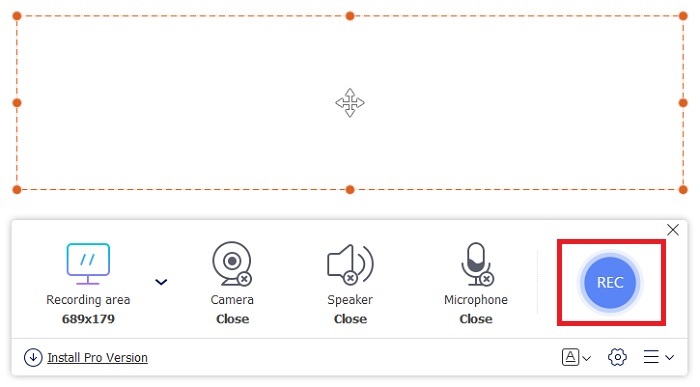
Pasul 5. Pentru a termina înregistrarea, faceți clic pe pătrat buton pentru a opri. De asemenea, puteți verifica înregistrarea finalizată pe care ați făcut-o în lista istoriei.
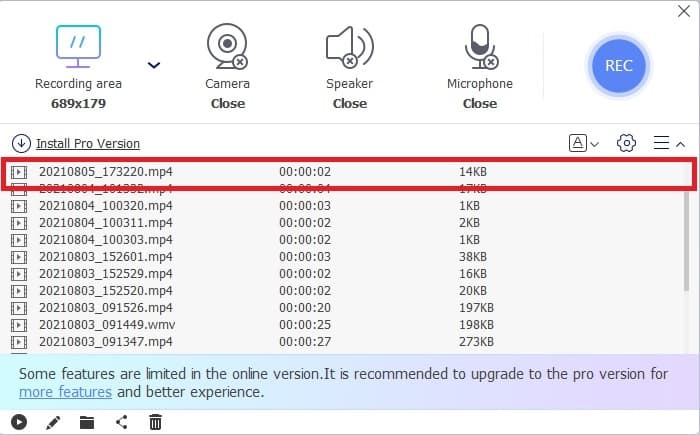
2. FVC Screen Recorder
Dacă instrumentul online gratuit al FVC vă oferă pielea de găină. Apoi, doar instalând acest lucru cel mai bun GIF recorder - FVC Screen Recorder vă va oferi factorul wow la care tânjiți mereu. Ce oferă acest instrument care va da factorul wow? Nu este doar pentru înregistrarea GIF-urilor. De asemenea, oferă înregistrări video și audio și o înregistrare uimitoare a gameplay-ului. Dar aceasta este caracteristica minoră a acestui instrument, acesta produce, de asemenea, diferite formate de ieșire, cum ar fi MP4, GIF, MOV și multe altele.
O altă caracteristică a acestuia este funcția de blocare a ecranului, aceasta este caracteristica unică a acestui instrument, chiar și un înregistrator de greutate mare, cum ar fi Bandicam, nu poate oferi această caracteristică. Înregistrați și capturați de ecran într-un format GIF fără a afișa instrumentul în sine. FVC Screen Recorder oferă lira pentru rețeaua de lire sterline în înregistrare. Deci, indiferent de ceea ce înregistrați, acest reportofon îl poate înregistra. Pentru a ști cum să utilizați acest instrument, urmați acești pași simpli pentru a reuși înregistrarea GIF.
Pasul 1. Aici v-a furnizat instalatorul instrumentului. Alegeți între cele două sisteme de operare disponibile. Instalați instrumentul pe hard disk și modificați preferințele în funcție de nevoile dvs. și faceți clic finalizarea a salva.
Descărcare gratuităPentru Windows 7 sau o versiune ulterioarăDescărcare sigură
Descărcare gratuităPentru MacOS 10.7 sau o versiune ulterioarăDescărcare sigură
Pasul 2. Alege Video Recorder pentru a înregistra ceea ce este pe ecran. Opțiunile disponibile, cum ar fi recorderul audio și recorderul pentru jocuri, trebuie să le utilizați mai târziu.
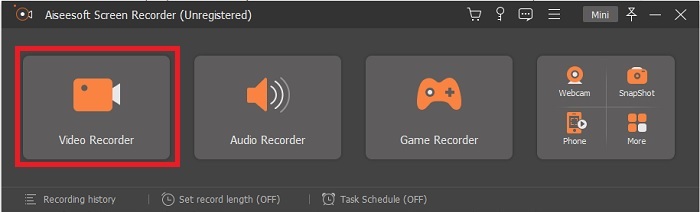
Pasul 3. Bara de instrumente plutitoare se va afișa pe ecran. Faceți clic pe butonul roată pentru a merge la setare și în Ieșire schimbați formatul într-un GIF sau orice doriți să utilizați. Pentru a salva adaptarea, faceți clic O.K a continua.
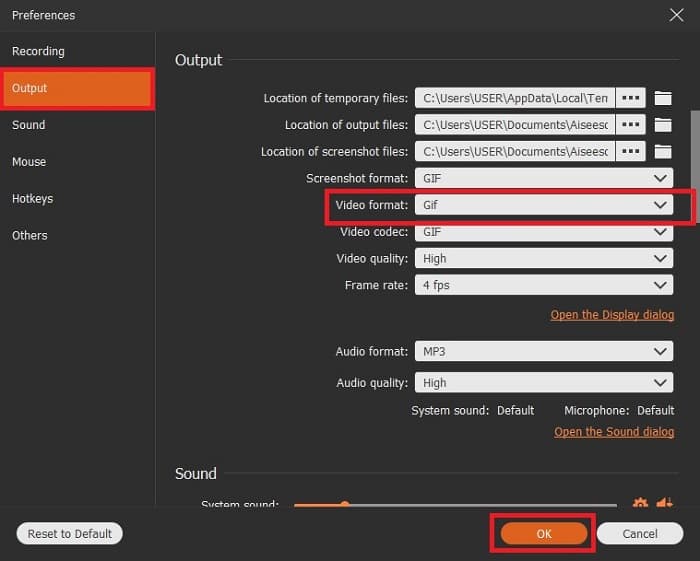
Pasul 4. În bara principală de instrumente. Reglați raportul ecranului sau, dacă doriți o afișare completă, faceți clic pe ecran complet. Înregistrarea sunetului și microfonului în format GIF nu va conta. Dar puteți adăuga Cameră web pentru a-ți arăta reacția. Dacă sunteți deja gata, faceți clic pe rundă pentru a începe înregistrarea.
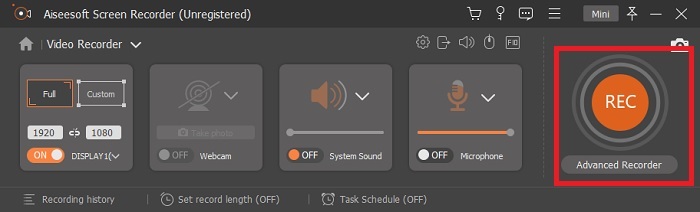
Pasul 5. Dacă înregistrarea este deja făcută, puteți face clic pe butonul cub pentru a opri. Apasă pe Salvați și Următor → pentru a salva progresul. Pentru a examina GIF, îl înregistrați devreme, faceți clic pe cu trei linii pictograma și istoricul înregistrării vor intra pe ecran.
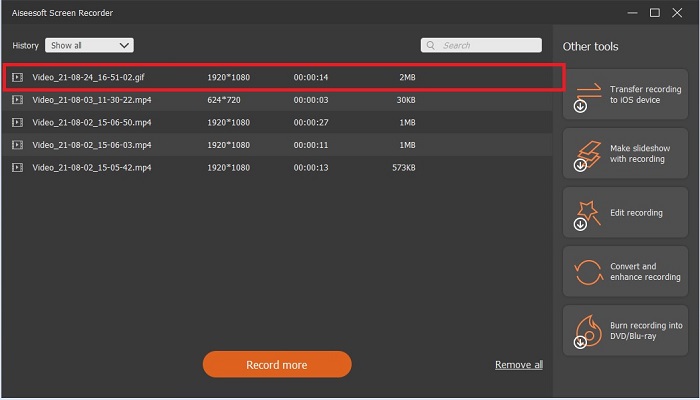
3. ScreenToGif
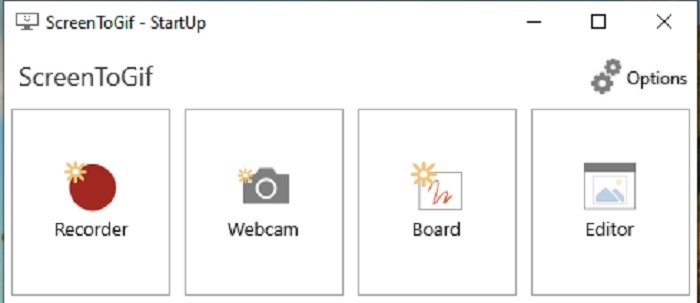
Acest instrument poate fi descărcat Recorder GIF pentru Mac și PC are două versiuni diferite: instalatorul și portabilul. Alegeți între cele două pe ce doriți să descărcați. Dar există cazuri în care, în timp ce instrumentul rulează, puteți întâlni câteva bug-uri minore. Și singurul format disponibil în acest instrument este .gif pentru ieșirea finală. Deci, dacă doriți un alt format, acest instrument nu îl poate oferi. Dar este, de asemenea, gratuit de utilizat, deci dacă doriți să înregistrați GIF-uri, atunci puteți utiliza acest instrument. Dar interfața și instrumentul acesteia sunt puțin șchiopătate din cauza fundalului alb al acesteia. Pare a fi plictisitor, dar poate face treaba.
4. Gyazo
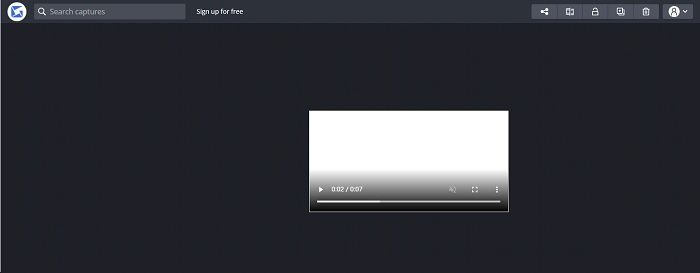
Acesta este unul dintre cele mai bune Înregistratoare GIF pentru Windows. Gyazo este un software dedicat înregistrării GIF-urilor. Deși după instalare, 3 instrumente vor fi descărcate automat în spațiul de stocare. Acestea fac parte din instrument, dar sunt diferite între ele și funcționează și ele. Aceste 3 instrumente sunt Gyazo, Gyazo GIF și Gyazo Replay. Înregistrarea unui GIF în GIF Gyazo este limitată la 7 secunde. Deci, dacă înregistrarea dvs. depășește 7 secunde, atunci aceasta nu este cea mai bună. De asemenea, videoclipul salvat nu va fi descărcat automat în spațiul de stocare. O nouă filă va fi deschisă în motorul dvs. de căutare și va trebui să o descărcați. Descărcarea rezultatului final va depinde de conexiunea dvs. la internet, deci aveți grijă de aceasta.
5. RecordIt!
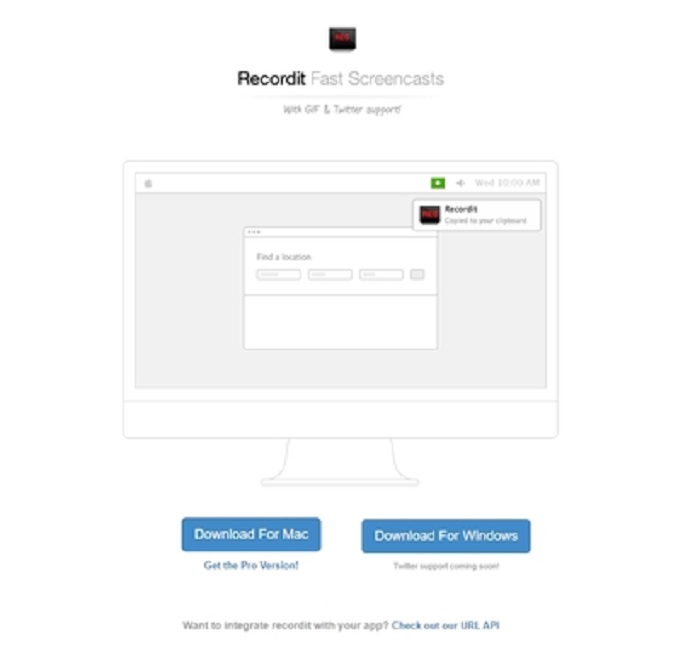
Un alt instrument folosit pentru a crea GIF-uri este RecordIt !, cel mai bun Înregistrator GIF pentru Mac. Acest instrument are și un program Windows. Dar problema cu acest instrument este instalarea sa. După toate configurările, puteți întâmpina unele dificultăți în instalarea acestuia în programul dvs. Acest lucru este firesc, deoarece dacă nu actualizați aplicațiile din configurare, instrumentul nu va fi descărcat niciodată. Dar există o opțiune, dar ar putea aduce rău desktopului dvs. Puteți face clic pe ignorare pentru a descărca și ignora toate notificările. Deci, descărcați-l pe propriul risc, deși instrumentul conține reclame și aveți grijă și de reclame, deoarece unele dintre ele sunt nelimitate. Mai mult, oferă o versiune pro cu eliminarea reclamei și adăugarea și a altor funcții.
Partea 3. Întrebări frecvente despre GIF Recorder
Pot converti GIF într-un format MOV?
Da, puteți converti GIF în format MOV cu ajutorul unui convertor video online, cum ar fi FVC Free Online Video Converter.
Care sunt diferitele tipuri de GIF-uri?
Există 5 GIF-uri: GIF-urile Replay, GIF-ul Reaction, graficul Cinema, bucla perfectă și GIF-ul tehnic. Toate acestea ar putea fi bazate pe animație, video și stickere.
Care sunt celelalte alternative pentru GIF-uri?
În ciuda creării de GIF-uri de mai bine de 30 de ani. Există unii concurenți pe web care produc imagini video, precum și GIF-uri. Acestea sunt cele mai bune alternative la GIF-urile animate: APNG, WebP, AVIF, MNG și FLIF.
Concluzie
S-a încheiat, se spune că fiecare poveste grozavă se încheie întotdeauna cu o concluzie grozavă. Pentru a încheia detaliile de mai sus, GIF-uri prezintă o emoție expresivă față de receptor. Dar nu toate videoclipurile dorite nu sunt în format GIF. În loc să așteptați să fie creat un GIF, de ce nu îl creați? Cu ajutorul celor mai buni Înregistrator GIF care este FVC Screen Recorder. Acest instrument permite utilizatorului să înregistreze un GIF și să adauge atingerea dvs. personală. Dacă totuși vă întrebați ce ar trebui să utilizați, atunci este necesar să recitiți cele mai bune caracteristici și toate aceste caracteristici aparțin celei alese, care este FVC Screen Recorder.



 Video Converter Ultimate
Video Converter Ultimate Screen Recorder
Screen Recorder


